大白菜一键重装系统的方法
- 时间:2024年05月22日 20:12:39 来源:魔法猪系统重装大师官网 人气:18898
在日常电脑使用中,时常需要重新安装操作系统来解决一些问题。在进行系统重装时,我们可以依靠一些一键重装系统工具来完成任务。最近就有小伙伴问小编大白菜一键重装系统怎么操作。那么下面小编就来给大家演示一下。
工具/原料:
系统版本:Windows 7系统
品牌型号:戴尔灵越3891
软件版本:大白菜软件&咔咔装机软件
方法/步骤:
方法一:大白菜一键重装系统的方法
1、插入U盘后,双击打开大白菜U盘制作工具,点击“是”在线下载组件,组件更新成功后点击“一键制作成USB启动盘”即可。
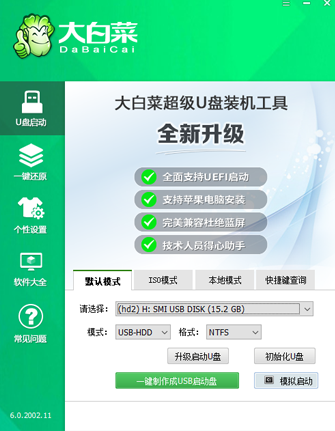
2、制作完U盘启动盘后,插入u盘,按快捷键进入bios。选择U盘选项后回车进入下一步,注意:通常带有“USB”字样的选项即为U盘选项。
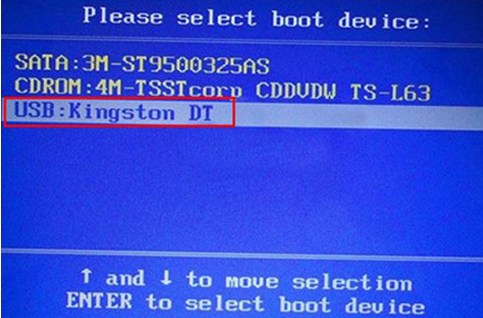

3、选择之前准备在U盘里面的ISO镜像安装。选择“Windows 7 SP1 64位专业版。点击“确定”,再点击“执行”后会弹出大白菜一键还原的窗口。
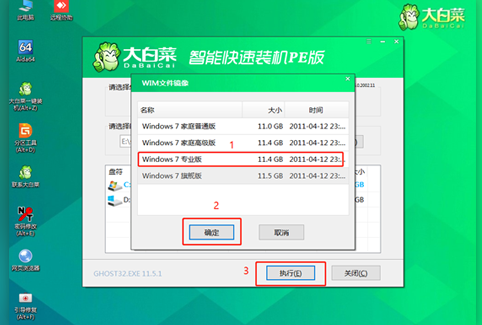
4、系统安装完成后点击“是”重启电脑并拔掉U盘。
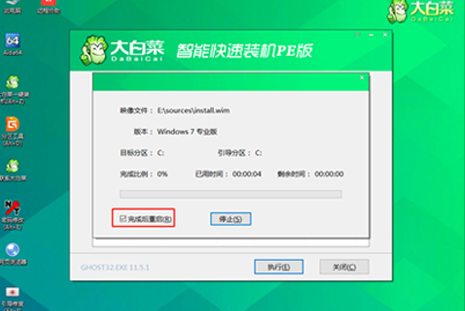
5、等待部署完成进入系统桌面即重装系统成功。

方法二:咔咔装机一键重装系统的方法
1、进入官网下载并安装咔咔装机一键重装系统工具到电脑上,双击打开它,插入空白u盘,选择制作u盘模式点击开始制作。

2、选择需要安装的win7系统,点击开始制作启动盘。

3、制作过程会清除U盘的文件,备份完成后点击确定。

4、软件将会自动制作U盘启动以及将下载系统和备份的资料导入到U盘里面,等待启动盘制作提示完成。

5、之后我们需要重启电脑。

6、将u盘插入需要重装的电脑,开机快速断续的按热键进入快速启动菜单,选择u盘启动项回车。

7、进入pe选择界面,选择01项pe系统进入。

8、选择需要安装的win7系统点击安装到电脑c盘上,点击“立即安装”。安装完成后,拔掉u盘,点击立即重启。

9、耐心等待进入到win7系统桌面即表示安装成功。

总结:以上关于大白菜一键重装系统的方法就分享到这里了,看完之后希望对大家有所帮助。
大白菜一键重装系统的方法







